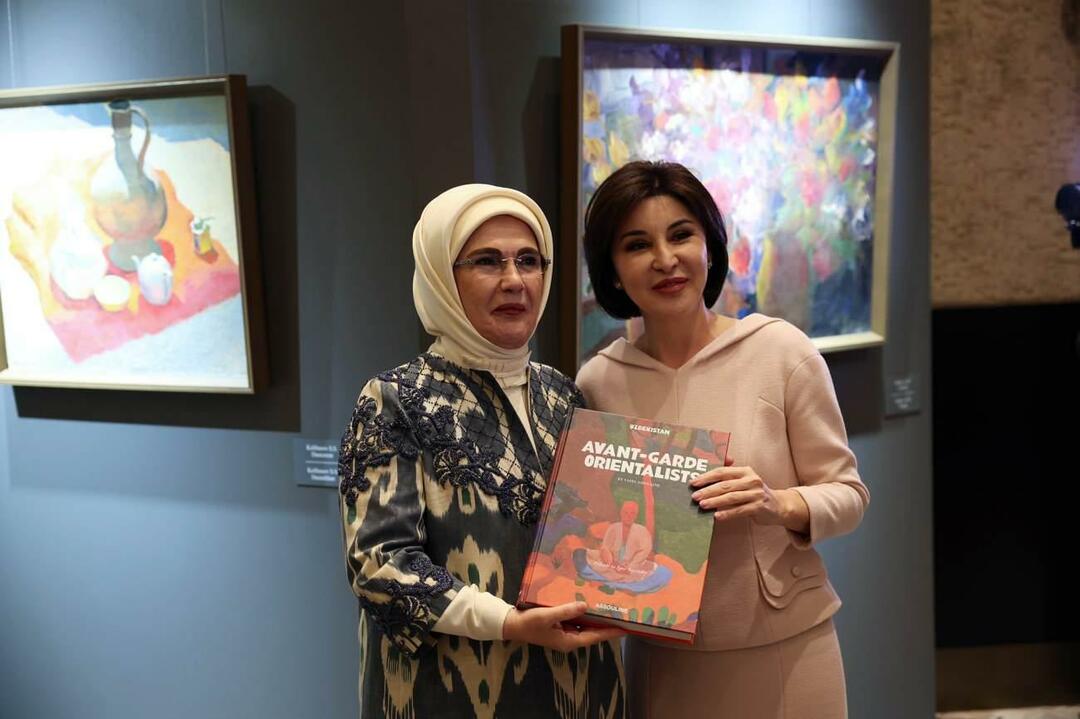Cara Menyembunyikan Teks Sampai Diklik di Powerpoint
Power Point Kantor Pahlawan / / June 03, 2022

Terakhir diperbarui saat

Menyembunyikan teks di PowerPoint memungkinkan Anda mengungkapkan kapan itu akan membawa dampak paling besar. Pelajari cara menyembunyikan teks hingga diklik di PowerPoint.
Dokumen PowerPoint yang disiapkan dengan baik dapat membuat atau menghancurkan presentasi.
Anda mungkin memiliki beberapa informasi yang tidak ingin Anda ungkapkan segera sehingga memiliki dampak yang lebih besar ketika akhirnya ditampilkan. Sangat mudah untuk melakukannya dengan menyembunyikan teks hingga Anda mengklik slide atau bentuk tertentu.
Berikut cara menyembunyikan teks hingga diklik di PowerPoint.
Bagaimana Menyembunyikan Teks Sampai Ada Klik di PowerPoint
Jika Anda ingin teks muncul saat Anda mengklik di mana saja pada slide PowerPoint Anda, maka itu cepat dan mudah diatur.
Untuk menyembunyikan teks sampai ada klik di PowerPoint:
- Buka dokumen PowerPoint Anda dan klik pada Memasukkan Tidak bisa.
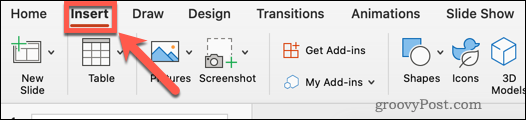
- Klik Slide Baru.
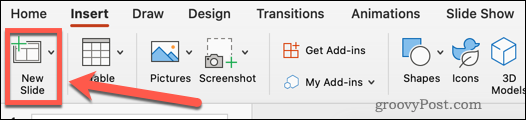
- Pilih Kosong atau salah satu preset lainnya.
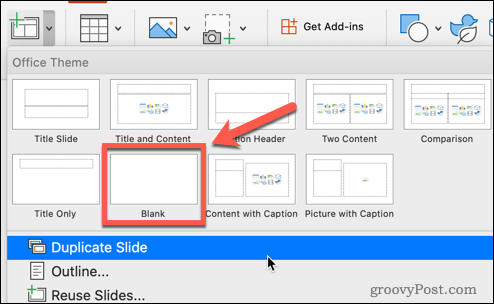
- Masih di Memasukkan menu, klik Kotak teks.

- Seret kotak teks di slide Anda.
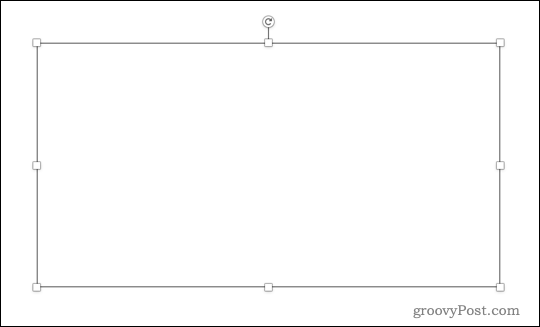
- Klik di kotak teks dan masukkan teks Anda. Alat teks dapat ditemukan di bawah Rumah Tidak bisa.

- Sorot bagian pertama teks yang ingin Anda sembunyikan atau semua teks jika Anda ingin semuanya muncul sekaligus.
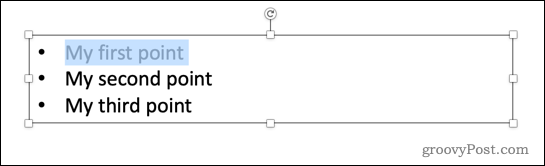
- Klik pada animasi Tidak bisa.
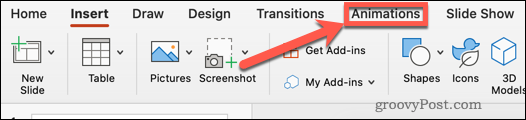
- Klik Muncul atau pilih salah satu jenis animasi lainnya.
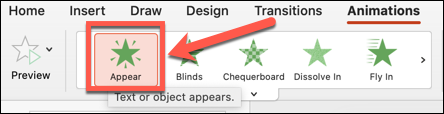
- Anda akan melihat nomor muncul di slide Anda, menunjukkan urutan animasi.
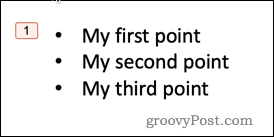
- Ulangi proses dengan teks lain yang ingin Anda sembunyikan.
- Jalankan tayangan slide Anda dengan mengklik Pertunjukan Slide menu dan klik Mainkan dari Awal. Atau, Anda dapat menggunakan pintasan keyboard F5 di Windows atau Cmd+Shift+Enter di Mac.

- Slide Anda pertama-tama akan tampak kosong. Setiap kali Anda mengkliknya, bagian berikutnya dari teks tersembunyi akan muncul.
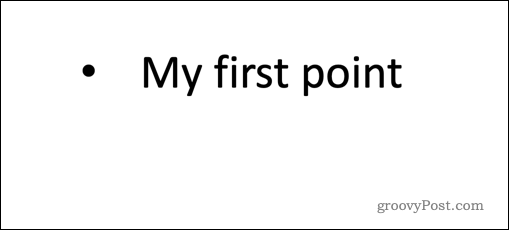
Bagaimana Menyembunyikan Teks Sampai Bentuk Diklik di PowerPoint
Dengan metode di atas, teks tersembunyi akan selalu muncul dalam urutan yang sama di mana pun di slide yang Anda klik. Jika Anda ingin mengontrol urutan kemunculan teks selama presentasi, Anda dapat menggunakan pemicu PowerPoint. Ini memungkinkan Anda untuk membuat teks yang berbeda muncul tergantung di mana Anda mengklik.
Untuk menggunakan pemicu agar teks tersembunyi muncul di PowerPoint:
- Buka dokumen PowerPoint dan klik Memasukkan.
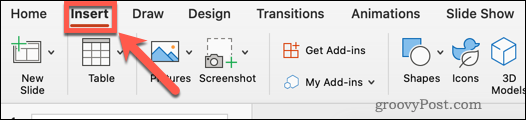
- Klik Slide Baru.
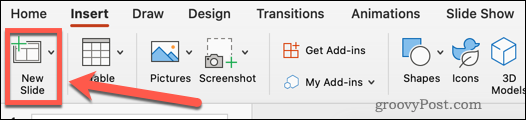
- Klik Kosong atau pilih salah satu tata letak slide prasetel lainnya.
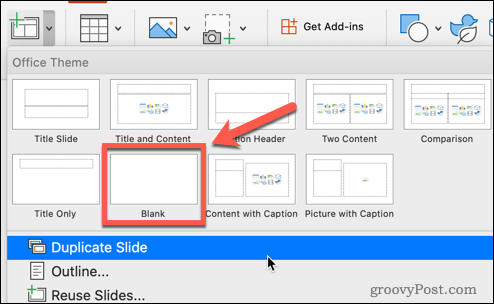
- Dalam Memasukkan menu, klik Kotak teks.

- Tarik keluar kotak teks.
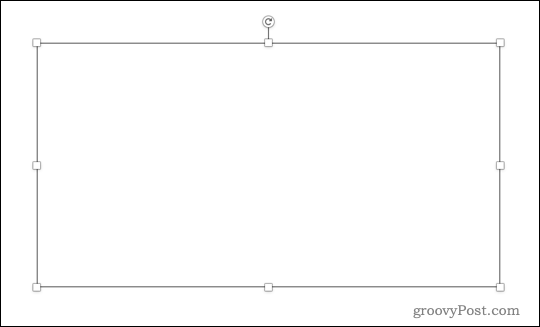
- Klik di kotak teks dan masukkan teks Anda.
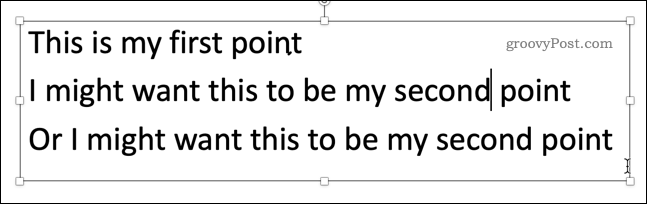
- Dalam Memasukkan menu, klik Bentuk.
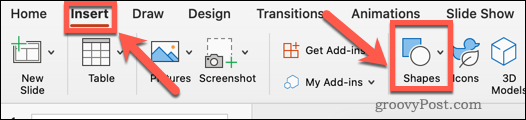
- Pilih bentuk Anda.
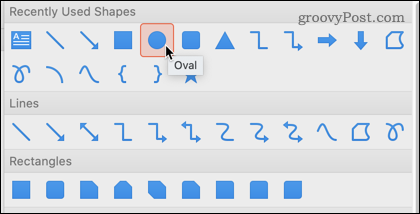
- Tarik keluar bentuk Anda dan posisikan di slide Anda.
- Kamu dapat memakai Ctrl+C dan Ctrl+V di Windows atau Cmd+C dan Cmd+V di Mac untuk menyalin dan menempelkan bentuk sebanyak yang Anda inginkan.
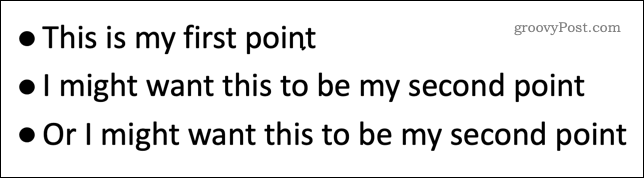
- Sorot salah satu bagian teks yang ingin Anda sembunyikan.
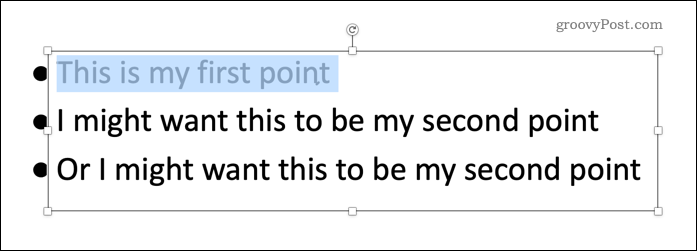
- Klik animasi.
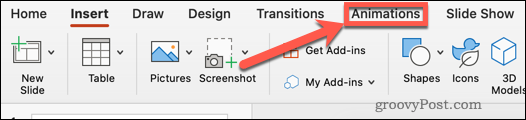
- Klik Muncul atau pilih animasi yang berbeda.
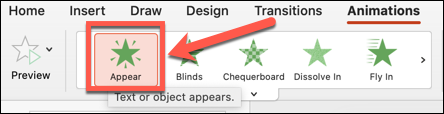
- Dalam animasi menu, klik Pemicu.
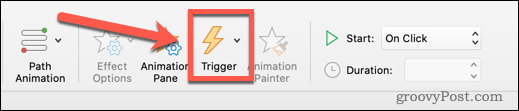
- Arahkan kursor ke atas Di Klik Dari dan pilih nama bentuk yang ingin Anda klik untuk membuat teks muncul.
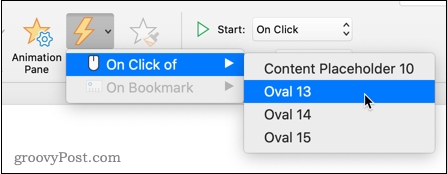
- Simbol petir akan muncul di sebelah bentuk ini yang menunjukkan bahwa itu adalah pemicu animasi.
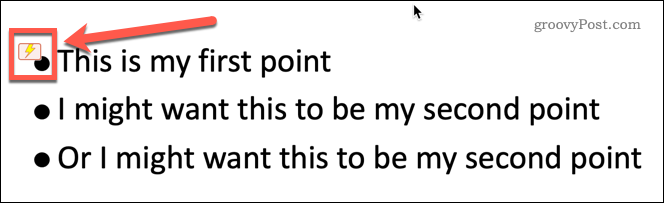
- Ulangi langkah 11-16 dengan bagian teks lain yang ingin Anda sembunyikan.
- Mulai tayangan slide Anda dengan mengklik Pertunjukan Slide menu dan klik Mainkan dari Awal.
- Saat slide Anda pertama kali muncul, hanya bentuknya yang akan terlihat.
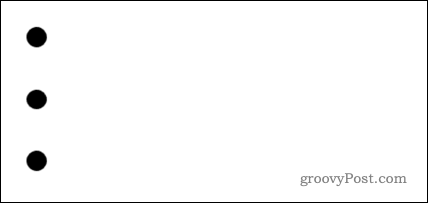
- Klik salah satu bentuk untuk membuat teks terkait muncul. Urutan Anda mengklik bentuk adalah urutan teks yang akan muncul.
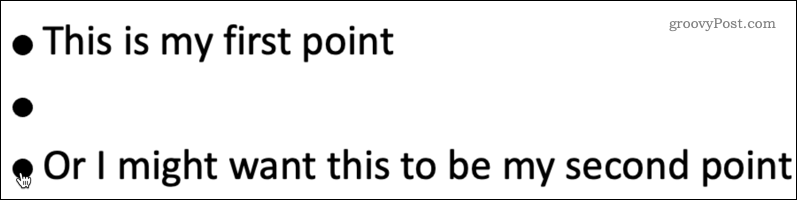
- Berhati-hatilah untuk tidak mengklik di tempat lain di slide, karena ini akan menyebabkan slideshow berpindah ke slide berikutnya.
Memanfaatkan Kekuatan PowerPoint
Mengetahui cara menyembunyikan teks hingga diklik di PowerPoint hanyalah salah satu dari banyak hal yang mungkin dilakukan untuk membuat presentasi PowerPoint Anda lebih mengesankan.
Sedang belajar cara menggunakan transisi slide di PowerPoint dapat membuat presentasi Anda lebih menarik, asalkan Anda tidak berlebihan! Anda juga bisa menambahkan video ke PowerPoint untuk memberikan dampak visual yang lebih.
Setelah Anda membuatnya, Anda bisa siarkan PowerPoint Anda secara online, yang ideal untuk presentasi jarak jauh.
Cara Menemukan Kunci Produk Windows 11 Anda
Jika Anda perlu mentransfer kunci produk Windows 11 Anda atau hanya membutuhkannya untuk melakukan instalasi OS yang bersih,...
Cara Menghapus Cache, Cookie, dan Riwayat Penjelajahan Google Chrome
Chrome melakukan pekerjaan yang sangat baik dalam menyimpan riwayat penjelajahan, cache, dan cookie untuk mengoptimalkan kinerja browser Anda secara online. Cara dia...
Pencocokan Harga Di Toko: Cara Mendapatkan Harga Online Saat Berbelanja di Toko
Membeli di toko tidak berarti Anda harus membayar harga yang lebih tinggi. Berkat jaminan pencocokan harga, Anda bisa mendapatkan diskon online saat berbelanja di...
Cara Memberi Hadiah Langganan Disney Plus dengan Kartu Hadiah Digital
Jika Anda telah menikmati Disney Plus dan ingin membagikannya kepada orang lain, berikut cara membeli langganan Hadiah Disney+ untuk...